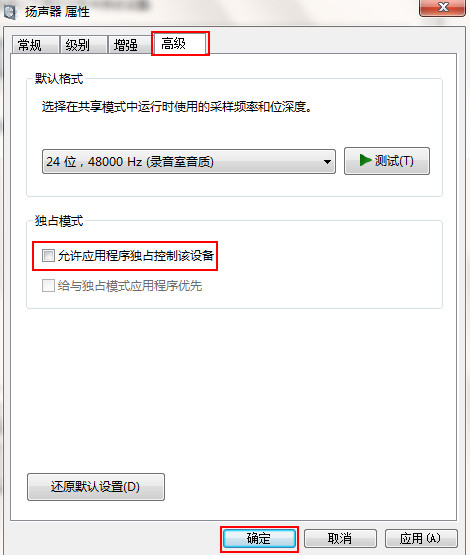当前位置>
系统教程>
win7系统同时播放多个声音操作方法教学
win7系统同时播放多个声音操作方法教学
发布时间:2022-12-21
作者:admin
来源:系统之家官网
win7系统同时播放多个声音操作方法教学。今天和大家一起来分享电脑同时播放多种声音的操作方法,比如我们在听音乐的同时,想要更快好友发送过来的短视频分享,那么怎么让它们的声音都可以同时播放出来呢?来看看操作的方法吧。
操作步骤
1、在桌面右键点击右下角的音量图标,选择“播放设备”,如下图所示:

2、在打开的界面中,右键点击扬声器,选择“属性”,如下图所示:
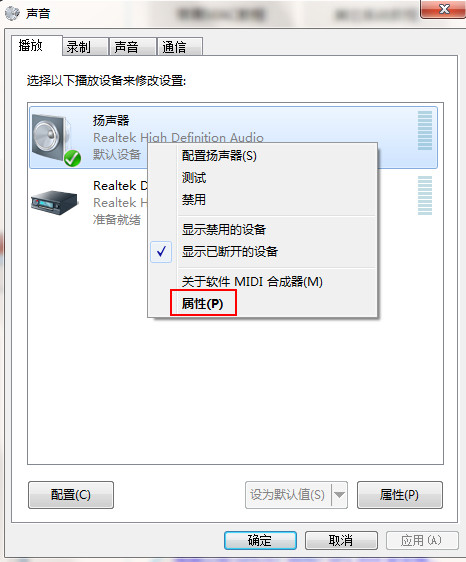
3、在打开的扬声器属性窗口中,切换到高级设置界面,随后取消勾选“允许应用程序独占控制该设备”,点击确定,如下图所示: